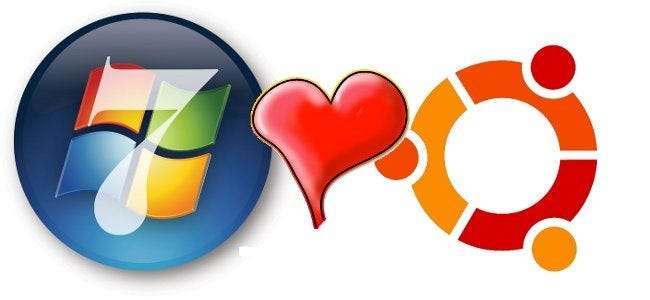
Letar du efter en viss harmoni mellan Windows 7 och Ubuntu i din dual-boot-installation? Här är några sätt du kan göra den spända OS-situationen lite mer enhetlig och copacetic.
Bakgrund
När vi täckte Hur man väljer ett partitionsschema för din Linux-dator , märkte vi att vissa människor undrade hur man använder en tredje partition mellan Linux och Windows för att fungera som en lagringspartition.
Varför det är svårt
Som några kommentatorer påpekade kan du inte använda en NTFS-formaterad partition för / home i Linux. Det beror på att NTFS inte bevarar alla egenskaper och behörigheter som används av Linux, och Windows läser inte ens Linux-filsystem. Du kan lätt se detta om du ser en mapp som är dold i Windows inifrån Linux, eller en fil som Linux ser som dold i Windows. Vad som fungerar för den ena fungerar inte för den andra. Dessutom finns det inte ett otroligt rent sätt att flytta Användarmappen i Windows utan att röra med saker. Det är därför många människor med trevligare maskiner använder virtualiseringsprogramvara. det är lättare än att tvinga de två att samarbeta sida vid sida.

Bild från cellguru.co.cc , antog rättvis användning
En arbetsomgång
Det finns inget sätt att köra din / hemkatalog från en FAT32- eller NTFS-partition, så dina konfigurationsfiler och skript måste vara kvar. Vad du kan göra är att omdirigera andra vanliga mappar som dokument, nedladdningar, musik etc. till en annan partition, en som kan läsas av Windows. Sedan kan du lägga till dessa mappar i dina Windows 7-bibliotek och markera dem som standardsparplats.
Det här är inte en ordentlig lösning. Dina programassocierade konfigurationsfiler och andra användarrelaterade inställningar kommer inte att finnas på samma plats för den här inställningen. Om du måste installera om något av operativsystemen måste du göra en separat säkerhetskopia av dina användarinställningar. Med detta sagt är de flesta dock bara oroliga för sina dokument, musik, videor och så vidare. Detta löser problemet genom att peka på båda operativsystemen att se på samma plats efter dem.
Linux har kommit långt när det gäller att läsa och skriva NTFS, och eftersom det är mycket bättre än FAT32 och svårare att konfigurera denna inställning med, så kommer vi att täcka i den här guiden.
Partition Scheme
För att detta ska fungera vill du att din hårddisk ska ställas in på ett liknande sätt:
- Din Windows-partition
- Din Linux-partition
- En stor partition (eller andra hårddisk!) För att lagra dina filer
- En liten växlingspartition
För senare bekvämlighet, när du formaterar din lagringspartition till NTFS, lägg till en lätt igenkännbar etikett till den. Det blir lättare att hitta en enhet som heter "lagring" eller "media" än genom att räkna partitionsnummer.
Lägg märke till att vi inte har en separat / hempartition den här gången. Eftersom de allra flesta av dina viktiga / stora filer kommer att finnas på en separat partition, förnekar detta behovet av det. Du är välkommen att använda en separat / hempartition för att göra det enklare att säkerhetskopiera Linux-sidan, kom bara ihåg att du inte kan överstiga fyra primära partitioner per disk.
Uppdatering : Du kan använda mer än fyra primära partitioner om du använd GPT istället för MBR .
Montera automatiskt din lagringspartition (Linux)
Eftersom vi använder NTFS är det en bra idé att specifikt berätta för ditt system att montera din lagringspartition eller disk på samma plats varje gång du startar. För att göra detta kommer vi att redigera systemfilen / etc / fstab, som är filsystemstabellen som används av Linux, men först har vi några förberedelser att göra. Öppna terminalen, och om detta gör dig nervös, ta bara ett djupt andetag och koppla av. Det kommer att vara okej.
Förberedelser
Vi måste installera ntfs-3g, drivrutinen Linux kommer att använda för att läsa och skriva till NTFS. Om du redan har det installerat kommer det att berätta, så oroa dig inte.
sudo apt-get install ntfs-3g
Om du ser "ntfs-3g är redan den senaste versionen" har du redan den installerad, annars ser du att den fungerar, så vänta tills den är klar. Låt oss sedan skapa katalogen där din partition kommer att monteras. Om du vill att enheten ska visas i menyn "Platser" som standard använder du:
sudo mkdir / media / lagring
Om du inte vill att det ska visas i "Platser" och du vill bläddra manuellt av någon anledning, kan du använda det här istället:
sudo mkdir / mnt / lagring
Detta skapar en "lagring" -katalog i / media. Du kan ändra detta till något annat om du vill, men se till att det inte har några mellanslag. Utrymmen skapar ett problem när vi konfigurerar det för att automatiskt monteras i de närmaste stegen.
fstab
Nu är det dags att redigera fstab-filen. Först skapar vi en säkerhetskopia, om något händer.
sudo cp / etc / fstab /etc/fstab.backup
Det ber dig om ditt lösenord, så fortsätt och skriv in det. Om du av någon anledning behöver återställa säkerhetskopian i framtiden skulle du göra detta:
sudo cp /etc/fstab.backup / etc / fstab
Därefter måste du hitta vad UUID för din lagringspartition är. UUID står för "universellt unik identifierare" och fungerar som ett korrekt serienummer som inte kommer att ändras förrän partitionen har formaterats om. Kör följande kommando:
sudo blkid
Ange ditt lösenord så ser du utdata som liknar detta:
/ dev / sda1: UUID = ”23A87DBF64597DF1 ″ TYPE =” ntfs ”
/ dev / sda2: UUID = ”2479675e-2898-48c7-849f-132bb6d8f150 ″ TYPE =” ext4 ″
/ dev / sda5: UUID = ”66E53AEC54455DB2 AB LABEL =” lagring ”TYPE =” ntfs ”
/ dev / sda6: UUID = ”05bbf608-87fa-4473-9774-cf4b2602d8d6 ″ TYPE =” swap ”
Hitta raden som har rätt etikett till din lagringspartition (gör det enkelt, eller hur?) Och kopiera UUID.
gedit admin: /// etc / fstab
Du ser gedit öppet, som så:
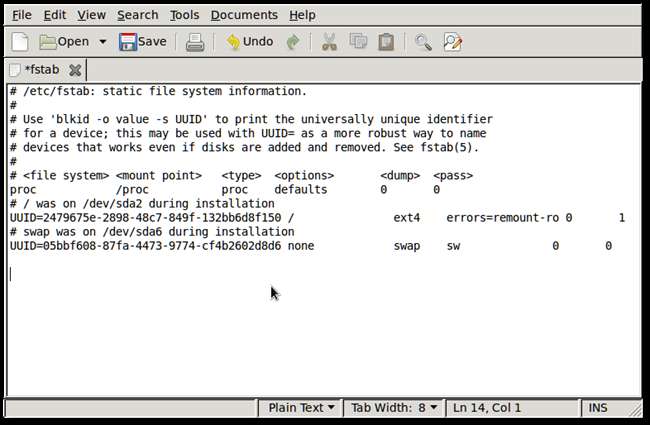
Du kan se ett fulare tema på gedit än vanligt, men oroa dig inte. Lägg till följande rader längst ner på fstab, ersätt din egen UUID istället för min:
# lagringsfäste
UUID = 66E53AEC54455DB2 / media / lagring / ntfs-3g auto, användare, rw 0 0
Den första raden är en kommentar, indikerad av den ledande hash-taggen. Nästa rad berättar för fstab att leta efter partitionen med den angivna UUID, montera den på / media / storage / och använda ntfs-3g-drivrutinen. Dessutom ser det till att det automatiskt monteras vid start, gör det tillgängligt för användare (inte bara root), ger både läs- och skrivbehörigheter och hoppar över filsystemkontroller (du vill antagligen använda Windows för att göra det). Slutligen dubbelkontrollera och trippelkontrollera för att se till att du inte rörde vid något annat och att UUID är korrekt.
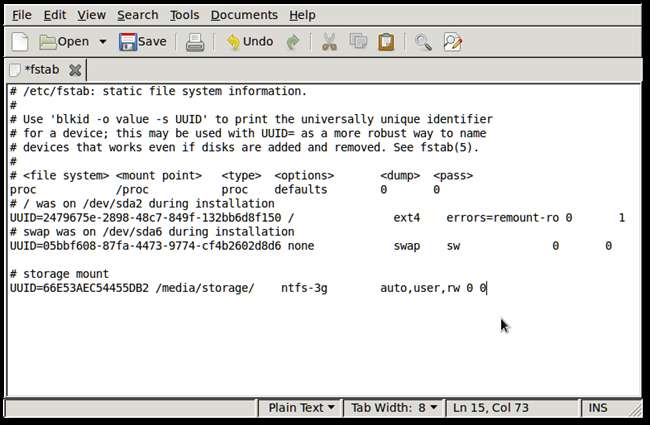
När du är redo klickar du på spara och startar sedan om. Hoppa inte över omstarten, eftersom det är nödvändigt för nästa steg och för att se till att saker fungerar.
Du borde kunna starta upp i Ubuntu som om inget hände, men du kommer att märka att du har "lagring" (eller vad du än heter det) under menyn Platser nu! Om inte, kontrollera att du har fstab rätt. Se ovan för att återställa fstab från din säkerhetskopia, om du behöver.
Konfigurera dina undermappar (Linux)
Öppna terminalen och ange följande kommando:
gedit .config / user-dirs.dirs
Det här är filen där dina "speciella" mappar i din hemkatalog definieras.

Du kan redigera detta efter eget tycke. I stället för där du ser "$ HOME / Nedladdningar" skulle du placera den i en absolut mappplats, som "/ media / storage / Downloads". Fortsätt och skapa dessa mappar, eller vilka mappar du vill kalla dem, och lägg ner sökvägen för var och en av dessa. Så här ska den färdiga redigeringen se ut:
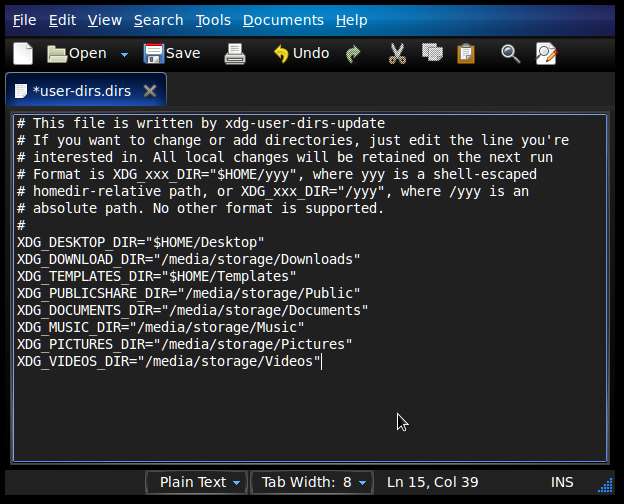
Klicka på spara så är vi klar med konfigurationen. Du kan behöva starta om för att dessa ändringar ska träda i kraft, men du kan bara starta i Windows för att avsluta processen i nästa avsnitt.
I grund och botten, nu när du surfar och lägger in filer i mappen "Nedladdningar", går de faktiskt till mappen "Nedladdningar" på lagringsenheten. Allt i själva din hemmapp förblir i / home / ditt användarnamn /, inte på din lagringsenhet. Några av mapparna, som "Desktop" och "Mallar", kommer troligen inte heller att dra nytta av denna behandling. Mallar används sällan, skrivbordet blir vanligtvis rörigt med genvägar och liknande, och Windows-skrivbordet omdirigeras inte, tyvärr.
Konfigurera dina undermappar (Windows)
Starta i Windows och du ser att det finns en annan partition som heter "lagring" under "Den här datorn." Windows 7 har de vackra inbyggda biblioteksfunktionerna, så ta en titt på vår artikel “ Förstå biblioteksfunktionen i Windows 7 , ”Och du kommer att se steg-för-steg-anvisningar om hur du lägger till dina nya lagringsmappar i dina bibliotek.
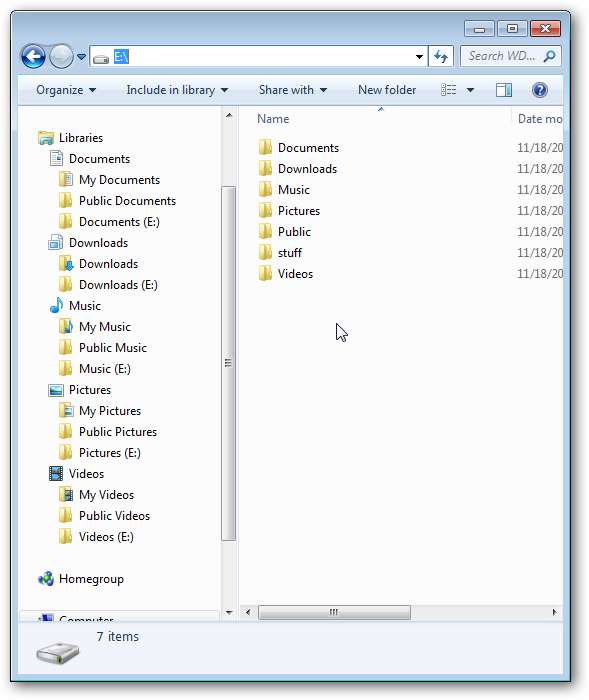
Som du kan se är mina lagringsenhetsmappar en del av mina bibliotek. Min lagringsenhetsbokstav är E: eftersom min nätverksdelning är på D :. Ta också en titt på vår ” Ändra standard spara mapp för Windows 7-bibliotek ... ”Artikel så att när du sparar saker i dina bibliotek, sparas de automatiskt också i dina nya lagringsmappar.

Det sista du måste ändra är standardkatalogen "Nedladdningar" i din webbläsare eller webbläsare som kan peka på ditt "Nedladdnings" -bibliotek. Helt klar!
Det är också värt att nämna att om du har lite kunskap kan du till och med göra detta med en fjärrdelad enhet i ditt nätverk, även om det kan visa sig vara för långsamt för faktisk användning. En bättre idé är att förvandla din lagringspartition till en delad enhet som kan nås av andra datorer i ditt nätverk.
Även om det inte finns någon perfekt lösning på problemet med en enhetlig delad enhet för dual-booters, fungerar denna layout ganska elegant. De flesta bryr sig främst om att deras nedladdade filer, dokument och mediefiler kan nås väldigt enkelt oavsett vilket operativsystem de använder, och du ser att det här systemet gör det ganska bra. Om du har några tips, eller kanske en bättre inställning, vänligen dela dem!






